Список записей данных содержимого
Список записей данных содержимого в главном окне отображает список записей содержимого, управляемых с помощью ScanSnap Home.
Используйте кнопки переключения режима просмотра списка записей данных содержимого на панели инструментов вверху главного окна для переключения между тремя режимами просмотра:
Итоговый список
Отображение эскизов и информации о содержимом для сканированных изображений.
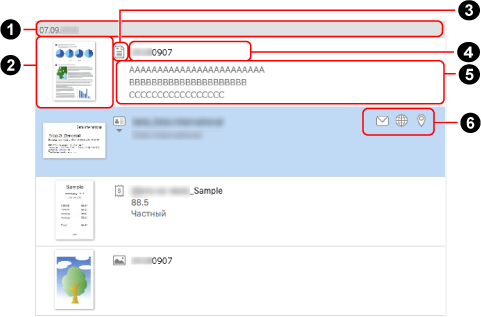
- Дата (
 )
) Если записи данных содержимого сортированы по дате, дата сортированных записей данных содержимого отображается здесь.
Этот раздел не отображается, если список сортирован по названию.
- Эскиз (
 )
) Эскиз отображается здесь.
Эскиз для первой страницы в многостраничном изображении отображается, если файл изображения имеет формат PDF или JPEG.
- Значок типа документа (
 )
) Значок типа документа записи данных содержимого отображается здесь.
Наведите курсор мыши на значок типа документа и нажмите ▼ для отображения списка типов документа и измените тип документа.
 (Документы)
(Документы) (Визитные карточки)
(Визитные карточки) (Квитанции)
(Квитанции) (Фото)
(Фото)
СОВЕТ-
При сохранении сканированного изображения в защищенном паролем формате PDF текст невозможно распознать при изменении типа документа. Поэтому информация о содержимом отображается без значения.
- Название (
 )
) Отобразится название записи данных содержимого. Можно изменить название при необходимости.
Если тип документа записи данных содержимого установлен на [Документы], может отобразиться список предлагаемых названий при нажатии названия.
- Информация о содержимом (
 )
) Здесь отображается информация о содержимом.
В зависимости от типа документа отобразится следующая информация.
Документы
Три линии
Отображаются первые три линии от начала текста на распознанном изображении, не включая дату и заголовок.
Визитные карточки
Имя, Департамент и Должность
Квитанции
Сумма, Тип налога и Категория
Фото
Дата фото и Памятка
- Функциональные кнопки (
 )
) -

Если задан тип документа [Визитные карточки], значок отобразится, когда [Электронная почта] задано в информации о содержимом.
При нажатии этого значка программа электронной почты, заданная по умолчанию, запустится, и адрес почты, отобразившийся в [Электронная почта] в информации о содержимом, будет задан как место назначения.

Если задан тип документа [Визитные карточки], значок отобразится, когда [URL-адрес] задано в информации о содержимом.
При нажатии этого значка веб-сайт, заданный в [URL-адрес], отобразится в веб-браузере по умолчанию.

Если задан тип документа [Визитные карточки], значок отобразится, когда [Адрес] задан в информации о содержимом.
При нажатии этого значка откроется веб-браузер по умолчанию с адресом, заданным для [Адрес] в Google Карты.
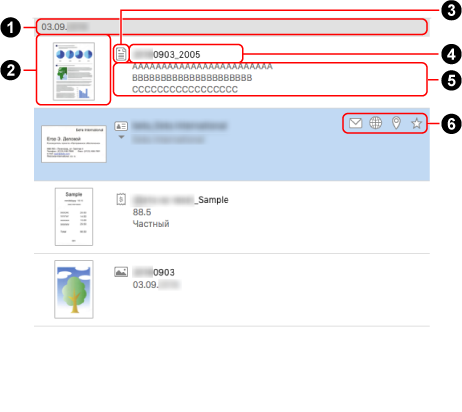
- Дата (
 )
) Если записи данных содержимого сортированы по дате, дата сортированных записей данных содержимого отображается здесь.
Этот раздел не отображается, если список сортирован по названию.
- Эскиз (
 )
) Эскиз отображается здесь.
Эскиз для первой страницы в многостраничном изображении отображается, если файл изображения имеет формат PDF или JPEG.
- Значок типа документа (
 )
) Значок типа документа записи данных содержимого отображается здесь.
Наведите курсор мыши на значок типа документа и нажмите ▼ для отображения списка типов документа и измените тип документа.
 (Документы)
(Документы) (Визитные карточки)
(Визитные карточки) (Квитанции)
(Квитанции) (Фото)
(Фото)
СОВЕТ-
При сохранении сканированного изображения в защищенном паролем формате PDF текст невозможно распознать при изменении типа документа. Поэтому информация о содержимом отображается без значения.
- Название (
 )
) Отобразится название записи данных содержимого. Можно изменить название при необходимости.
Если тип документа записи данных содержимого установлен на [Документы], может отобразиться список предлагаемых названий при нажатии названия.
- Информация о содержимом (
 )
) Здесь отображается информация о содержимом.
В зависимости от типа документа отобразится следующая информация.
Документы
Три линии
Отображаются первые три линии от начала текста на распознанном изображении, не включая дату и заголовок.
Визитные карточки
Имя, Департамент и Должность
Квитанции
Сумма, Тип налога и Категория
Фото
Дата фото и Памятка
- Функциональные кнопки (
 )
) -
 /
/
Позволяет назначать и отменять назначение записи данных содержимого как избранного.

Если задан тип документа [Визитные карточки], значок отобразится, когда [Электронная почта] задано в информации о содержимом.
При нажатии этого значка программа электронной почты, заданная по умолчанию, запустится, и адрес почты, отобразившийся в [Электронная почта] в информации о содержимом, будет задан как место назначения.

Если задан тип документа [Визитные карточки], значок отобразится, когда [URL-адрес] задано в информации о содержимом.
При нажатии этого значка веб-сайт, заданный в [URL-адрес], отобразится в веб-браузере по умолчанию.

Если задан тип документа [Визитные карточки], значок отобразится, когда [Адрес] задан в информации о содержимом.
При нажатии этого значка откроется веб-браузер по умолчанию с адресом, заданным для [Адрес] в Картах.
Список эскизов
Отображение эскизов сканированных изображений и названий записей данных содержимого.
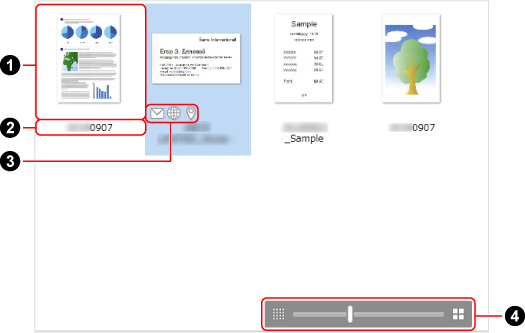
- Эскиз (
 )
) Эскиз отображается здесь.
Эскиз для первой страницы в многостраничном изображении отображается, если файл изображения имеет формат PDF или JPEG.
- Название (
 )
) Отобразится название записи данных содержимого.
- Функциональные кнопки (
 )
) -

Если задан тип документа [Визитные карточки], значок отобразится, когда [Электронная почта] задано в информации о содержимом.
При нажатии этого значка программа электронной почты, заданная по умолчанию, запустится, и адрес почты, отобразившийся в [Электронная почта] в информации о содержимом, будет задан как место назначения.

Если задан тип документа [Визитные карточки], значок отобразится, когда [URL-адрес] задано в информации о содержимом.
При нажатии этого значка веб-сайт, заданный в [URL-адрес], отобразится в веб-браузере по умолчанию.

Если задан тип документа [Визитные карточки], значок отобразится, когда [Адрес] задан в информации о содержимом.
При нажатии этого значка откроется веб-браузер по умолчанию с адресом, заданным для [Адрес] в Google Карты.
- Изменение размера отображения эскиза (
 )
) Размер эскиза можно увеличить от 70 до 150%.
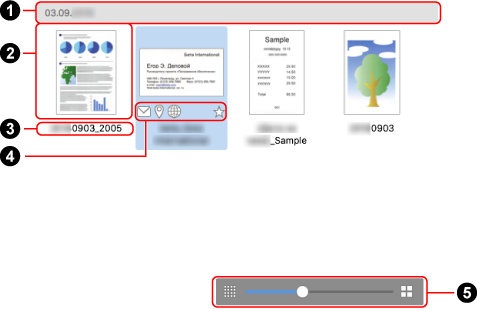
- Дата (
 )
) Если записи данных содержимого сортированы по дате, дата сортированных записей данных содержимого отображается здесь.
Этот раздел не отображается, если список сортирован по названию.
- Эскиз (
 )
) Эскиз отображается здесь.
Эскиз для первой страницы в многостраничном изображении отображается, если файл изображения имеет формат PDF или JPEG.
- Название (
 )
) Отобразится название записи данных содержимого. Можно изменить название при необходимости.
Если тип документа записи данных содержимого установлен на [Документы], может отобразиться список предлагаемых названий при нажатии названия.
- Функциональные кнопки (
 )
) -
 /
/
Позволяет назначать и отменять назначение записи данных содержимого как избранного.

Если задан тип документа [Визитные карточки], значок отобразится, когда [Электронная почта] задано в информации о содержимом.
При нажатии этого значка программа электронной почты, заданная по умолчанию, запустится, и адрес почты, отобразившийся в [Электронная почта] в информации о содержимом, будет задан как место назначения.

Если задан тип документа [Визитные карточки], значок отобразится, когда [URL-адрес] задано в информации о содержимом.
При нажатии этого значка веб-сайт, заданный в [URL-адрес], отобразится в веб-браузере по умолчанию.

Если задан тип документа [Визитные карточки], значок отобразится, когда [Адрес] задан в информации о содержимом.
При нажатии этого значка откроется веб-браузер по умолчанию с адресом, заданным для [Адрес] в Картах.
- Изменение размера отображения эскиза (
 )
) Размер эскиза можно увеличить от 70 до 150%.
Подробный список данных
Здесь отображается информация о содержимом.
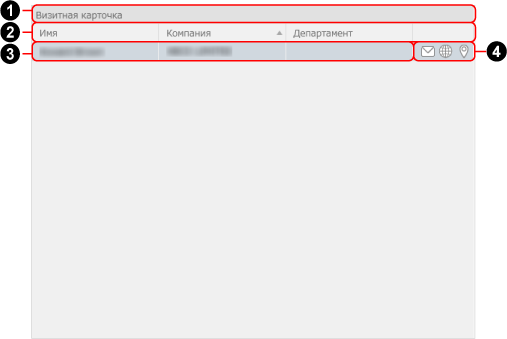
- Тип документа (
 )
) Записи данных содержимого упорядочиваются по типу документа и каждый тип документа отображается здесь.
- Имя элемента информации о содержимом (
 )
) Имя элемента информации о содержимом для каждого типа документа отображается здесь.
Вы можете изменить порядок отображения и ширину каждого элемента информации о содержимом и сортировать элементы, нажав имя элемента.
Кроме того, если выбран тип документа [Визитные карточки] или [Квитанции], вы можете отобразить или скрыть информацию о содержимом в меню, отображающемся при нажатии названия правой кнопкой мыши.
- Информация о содержимом (
 )
) Здесь отображается информация о содержимом.
В зависимости от типа документа отобразится следующая информация.
Документы
Название и Дата документа
Визитные карточки
Все кроме [Памятка]
Квитанции
Все кроме Комментарии
Фото
Эскиз, Название и Дата фото
- Функциональные кнопки (
 )
) -

Если задан тип документа [Визитные карточки], значок отобразится, когда [Электронная почта] задано в информации о содержимом.
При нажатии этого значка программа электронной почты, заданная по умолчанию, запустится, и адрес почты, отобразившийся в [Электронная почта] в информации о содержимом, будет задан как место назначения.

Если задан тип документа [Визитные карточки], значок отобразится, когда [URL-адрес] задано в информации о содержимом.
При нажатии этого значка веб-сайт, заданный в [URL-адрес], отобразится в веб-браузере по умолчанию.

Если задан тип документа [Визитные карточки], значок отобразится, когда [Адрес] задан в информации о содержимом.
При нажатии этого значка откроется веб-браузер по умолчанию с адресом, заданным для [Адрес] в Google Карты.
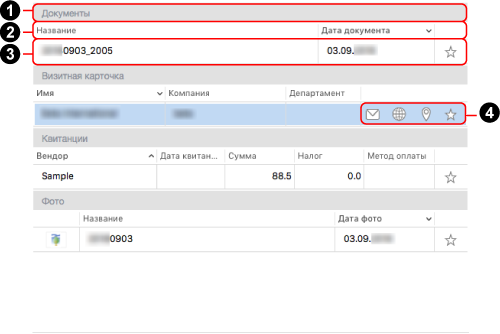
- Тип документа (
 )
) Записи данных содержимого упорядочиваются по типу документа и каждый тип документа отображается здесь.
- Имя элемента информации о содержимом (
 )
) Имя элемента информации о содержимом для каждого типа документа отображается здесь.
Вы можете изменить порядок отображения и ширину каждого элемента информации о содержимом и сортировать элементы, нажав имя элемента.
Кроме того, если выбран тип документа [Визитные карточки] или [Квитанции], вы можете отобразить или скрыть информацию о содержимом в меню, отображающемся при нажатии названия с удержанием клавиши [control] на клавиатуре.
- Информация о содержимом (
 )
) Здесь отображается информация о содержимом.
В зависимости от типа документа отобразится следующая информация.
Документы
Название и Дата документа
Визитные карточки
Все кроме [Памятка]
Квитанции
Все кроме Комментарии
Фото
Эскиз, Название и Дата фото
- Функциональные кнопки (
 )
) -
 /
/
Позволяет назначать и отменять назначение записи данных содержимого как избранного.

Если задан тип документа [Визитные карточки], значок отобразится, когда [Электронная почта] задано в информации о содержимом.
При нажатии этого значка программа электронной почты, заданная по умолчанию, запустится, и адрес почты, отобразившийся в [Электронная почта] в информации о содержимом, будет задан как место назначения.

Если задан тип документа [Визитные карточки], значок отобразится, когда [URL-адрес] задано в информации о содержимом.
При нажатии этого значка веб-сайт, заданный в [URL-адрес], отобразится в веб-браузере по умолчанию.

Если задан тип документа [Визитные карточки], значок отобразится, когда [Адрес] задан в информации о содержимом.
При нажатии этого значка откроется веб-браузер по умолчанию с адресом, заданным для [Адрес] в Картах.